Como instalar o desktop do Elementary OS no Arch Linux
O Elementary OS é um ótimo sistema operacional com um belo ambiente de área de trabalho. Infelizmente, o desktop do Elementary OS está anexado ao Ubuntu. Embora o Ubuntu seja um sistema operacional decente, não é tão versátil quanto o Arch Linux.
Se você ama o Arch Linux e deseja usar o ambiente de desktop do Elementary OS, você pode. O desktop Pantheon agora está nos repositórios oficiais do Arch Linux e pode ser instalado. Veja como fazê-lo funcionar em seu sistema.
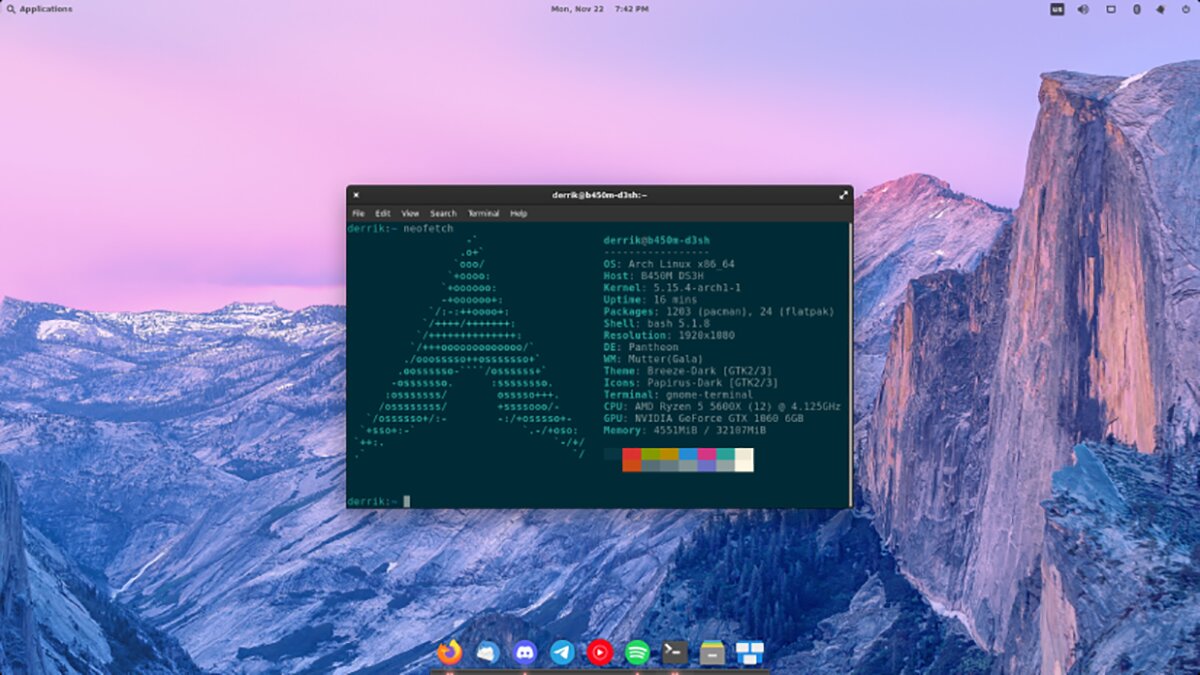
Instalando Pantheon
A primeira etapa para executar o ambiente de desktop do Elementary OS em um sistema Arch Linux é configurar o ambiente de desktop Pantheon. Para fazer o Pantheon funcionar, você precisará instalar o grupo de pacotes “pantheon”. Este grupo irá trazer todos os pacotes de que você precisa.
Para configurar os pacotes Pantheon em seu computador Arch Linux, você deve abrir uma janela de terminal na área de trabalho. Você pode iniciar uma janela de terminal pressionando Ctrl + Alt + T no teclado. Ou pesquise “Terminal” no menu de aplicativos.
Use o comando pacman -S para instalar o grupo de pacotes “pantheon” com a janela do terminal aberta.
sudo pacman -S pantheon
Se você preferir uma instalação mínima do ambiente de desktop Pantheon em vez de uma instalação empacotada, você pode instalar o pacote “pantheon-session”.
sudo pacman -S pantheon-session
Quando qualquer um desses pacotes é instalado, você deve ter o ambiente de desktop Pantheon funcionando e pronto para usar. No entanto, está muito longe de ser configurado corretamente e ainda há muito mais coisas para configurar.
Instalando AppCenter
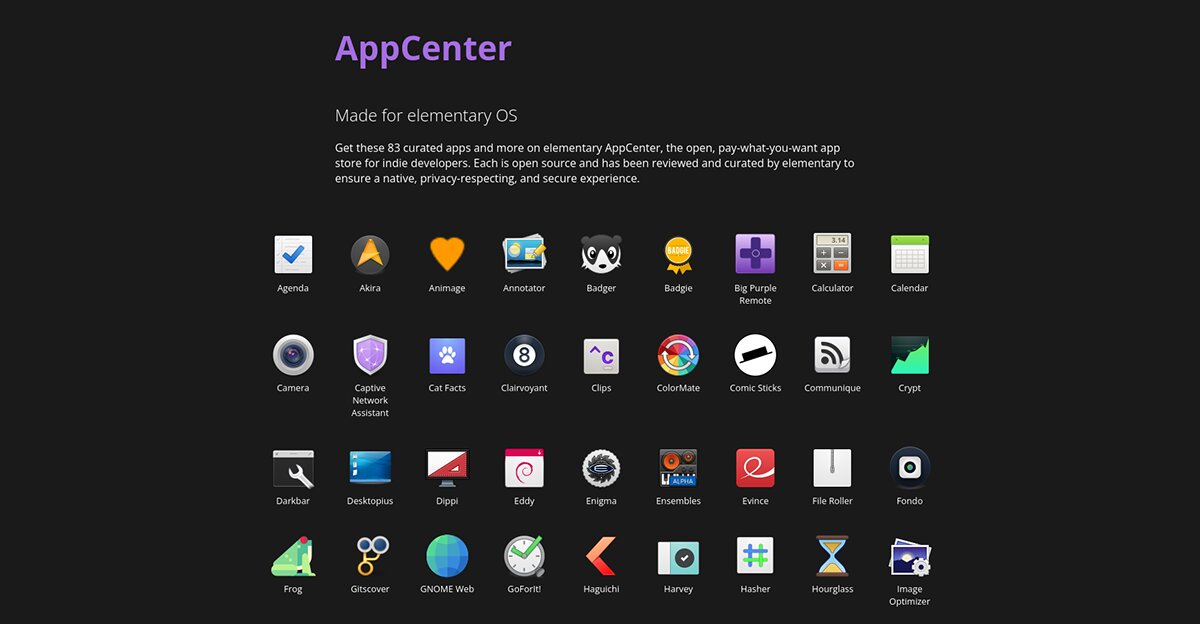
O núcleo do Elementary OS é o AppCenter, sua excelente app store. O AppCenter fornece aplicativos aos usuários por meio do repositório Elementary OS Flatpak e dos repositórios oficiais do Elementary OS.
É possível usar o AppCenter no Arch Linux com a instalação do Pantheon. Primeiro, entretanto, você precisará construir a loja a partir do código-fonte por meio do Arch Linux User Repository . Veja como.
Para começar, certifique-se de ter uma janela de terminal aberta. Então, use o comando pacman -S para instalar os pacotes “git” e “base-devel”.
sudo pacman -S git base-devel
Com os dois pacotes instalados, use os comandos abaixo e configure o auxiliar Trizen AUR . Esta ferramenta irá automatizar a instalação do AppCenter em seu sistema Arch Linux.
git clone https://aur.archlinux.org/trizen.git cd trizen / makepkg -sri
Finalmente, instale o aplicativo AppCenter em seu sistema Arch Linux usando o comando trizen -S .
trizen -S appcenter
Habilitando repo AppCenter Flatpak
O AppCenter usa um repositório Flatpak personalizado para distribuir muitos de seus aplicativos. Ter um repo Flatpak personalizado é uma excelente notícia, pois significa que muitos aplicativos do AppCenter de desenvolvedores do AppCenter funcionarão no Arch Linux.
Para habilitar o repo AppCenter Flatpak em seu sistema Arch Linux, você terá que ter o tempo de execução Flatpak instalado em seu computador. Você pode instalar o tempo de execução Flatpak no Arch Linux instalando o pacote “flatpak”.
Observação: está tendo problemas para configurar o Flatpak? Siga nosso guia sobre o assunto .
Uma vez que o tempo de execução Flatpak é configurado em seu computador, o repositório AppCenter Flatpak pode ser adicionado. Usando o comando flatpak remote-add abaixo, configure-o.
flatpak remote-add --user appcenter https://flatpak.elementary.io/repo.flatpakrepo
Instalando pacotes de temas
O Pantheon não terá uma aparência correta no Arch Linux sem os pacotes de tema do Elementary OS. Para obter todos os pacotes de tema configurados no Arch Linux, abra uma janela de terminal na área de trabalho. Assim que a janela do terminal for aberta, instale todos os pacotes listados abaixo.
sudo pacman -S elementary-icon-theme elementary-wallpapers gtk-theme-elementary ttf-droid ttf-opensans ttf-roboto sound-theme-elementary switchboard pantheon-default-settings
Esses pacotes, uma vez instalados, devem corrigir todos os problemas de tema dentro do Pantheon ao usá-lo no Arch Linux.
Instalação de aplicativos Pantheon
Se você quiser uma experiência semelhante ao Elementary-OS no Arch Linux, precisará configurar todos os aplicativos Pantheon oficiais, como Pantheon Files, Calculator, etc. Em seguida, usando os comandos abaixo em uma janela de terminal, instale os aplicativos.
sudo pacman -S capnet-assist epifanipantheon-calculator pantheon-calendar pantheon-camera pantheon-code pantheon-files pantheon-mail pantheon-music pantheon-photos pantheon-screenshot pantheon-shortcut-overlay pantheon-terminal pantheon-videos simple-scan plank
Depois que todos esses pacotes estiverem instalados em seu sistema, o Pantheon terá todos os programas padrão instalados e funcionando.
Pantheon Tweaks
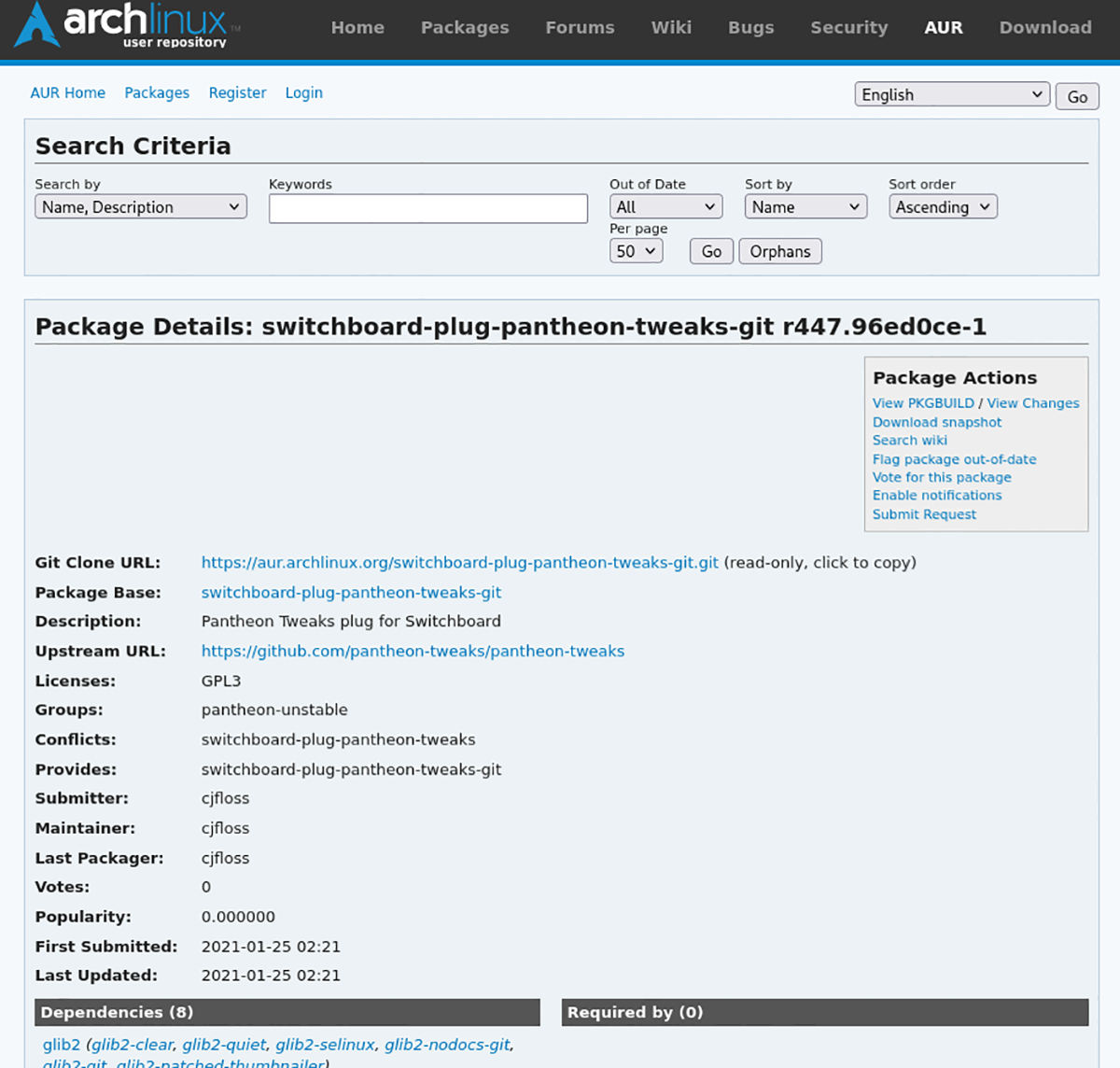
Embora modificar o Pantheon geralmente não seja necessário no Elementary OS, é crítico no Arch Linux. Isso ocorre porque, quando o Pantheon é instalado, ele pode não usar os ícones oficiais do Elementary OS, tema, etc.
Para alterar essas configurações para que o Pantheon pareça correto, você terá que instalar o programa pantheon-tweaks do Arch Linux AUR.
trizen -S switchboard-plug-pantheon-tweaks-git
Com o programa instalado, abra “Configurações do Sistema” no Pantheon, encontre “Ajustes” e mude os ícones e o tema para os temas oficiais do Elementary OS. Quando tudo for alterado, o Pantheon estará pronto para uso no Arch Linux.
O post Como instalar a área de trabalho do Elementary OS no Arch Linux apareceu primeiro no AddictiveTips .

